翻译Unity中文版的初衷是因为官方提供的中文版存在缺陷,而且翻译的不全。现在基于Unity2023.2版本对官方文档进行翻译。
RenderDoc 集成 🔗
编辑器支持集成启动和捕获 RenderDoc 图形调试器,进行详细的帧内省和调试。
该集成仅支持 RenderDoc 的 0.26 版本或更高版本,因此,如果当前安装的是较早版本,则必须更新至至少 0.26 版本。
**注意:**尽管集成仅在编辑器中可用,但在独立播放器构建中,可以像平常一样使用 RenderDoc 而无需额外设置。
**注意:**只有当 Unity 在 RenderDoc 支持的平台和 API 上运行时,才能捕获帧 - 目前仅支持 Windows 平台和 DirectX 11 或 OpenGL Core Profile。如果使用其他 API,则 RenderDoc 集成将暂时被禁用,直到启用支持的 API。
加载 RenderDoc 🔗
如果检测到 RenderDoc 安装,则在加载编辑器后的任何时间,您可以右键单击 Game View 或 Scene View 的标签,然后选择 “Load RenderDoc” 选项。这将重新加载图形设备,因此您必须保存任何更改,但之后 RenderDoc 将准备好进行捕获,而无需重新启动编辑器或构建独立播放器。
**注意:**您还可以像通常一样通过 RenderDoc 启动编辑器,或者通过命令行选项 - pass the -load-renderdoc 来从启动时加载 RenderDoc。
使用 RenderDoc 捕获帧 🔗
当检测到与编辑器加载的兼容版本的 RenderDoc 时,将在 Game View 和 Scene View 的工具栏右侧出现一个新按钮。

点击这个按钮将触发对视图的下一帧渲染进行捕获。如果 RenderDoc 工具的用户界面未打开,将启动一个新实例显示捕获的内容;如果它已经运行,则最新的捕获将自动显示在那里。从那里,您可以打开捕获的内容,并使用该工具进行调试。
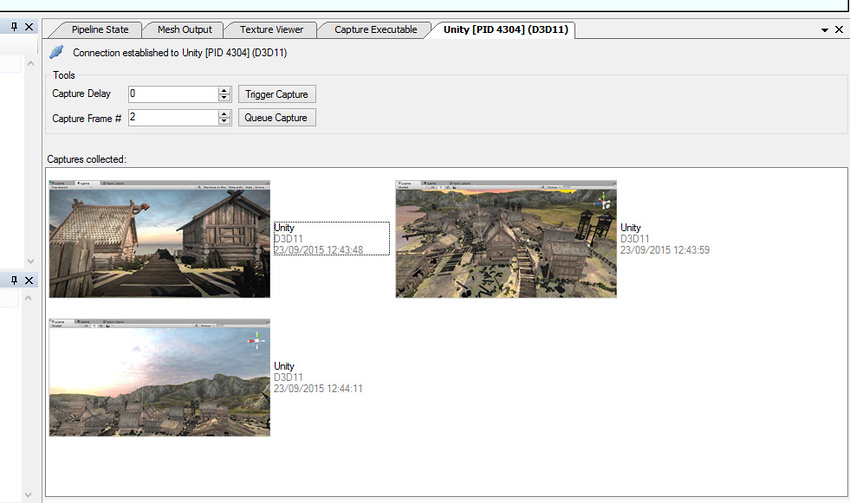
包含着色器调试信息 🔗
默认情况下,为了优化 DirectX11 着色器的大小,会剥离调试信息。这意味着常量和资源将没有名称,并且无法获得着色器源代码。要在着色器中包含此调试信息,在着色器的 CGPROGRAM 块内包含 #pragma enable_d3d11_debug_symbols。
其他图形调试技术 🔗
如果使用 D3D11 构建独立播放器,您可以捕获帧并使用 Visual Studio 图形调试器进行调试。
结论 🔗
搬砖愉快!